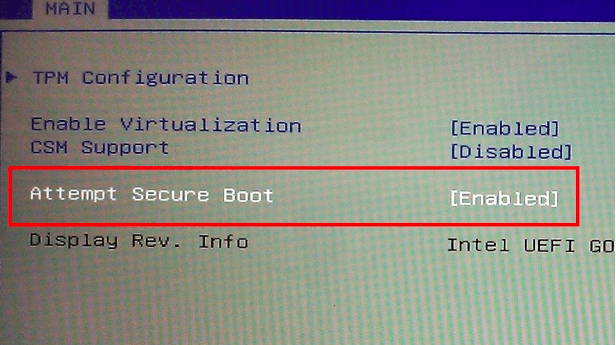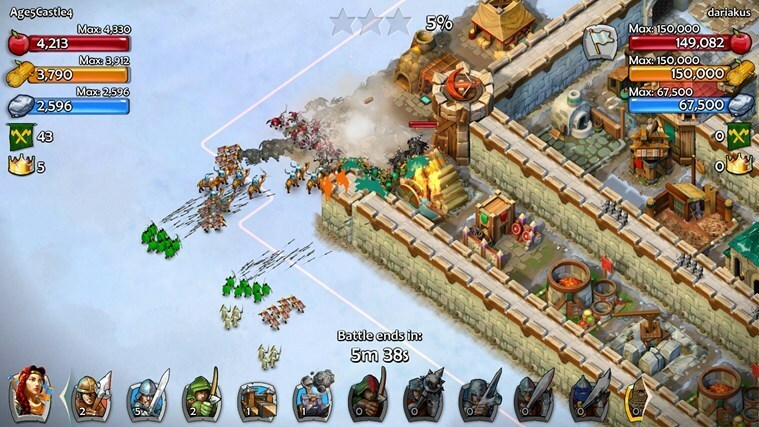- Den Vmmem forbruker forbruker molta memoria og potensiell della CPU og causa di una configurazione VM impegnativa.
- Puoi interrompere del tutto il processo utilizzando una semplice riga di comando per risolvere questo problema.
- Prova a chiudere and programmei in background per migliorare le prestazioni del computer e l'allocazione della memoria.
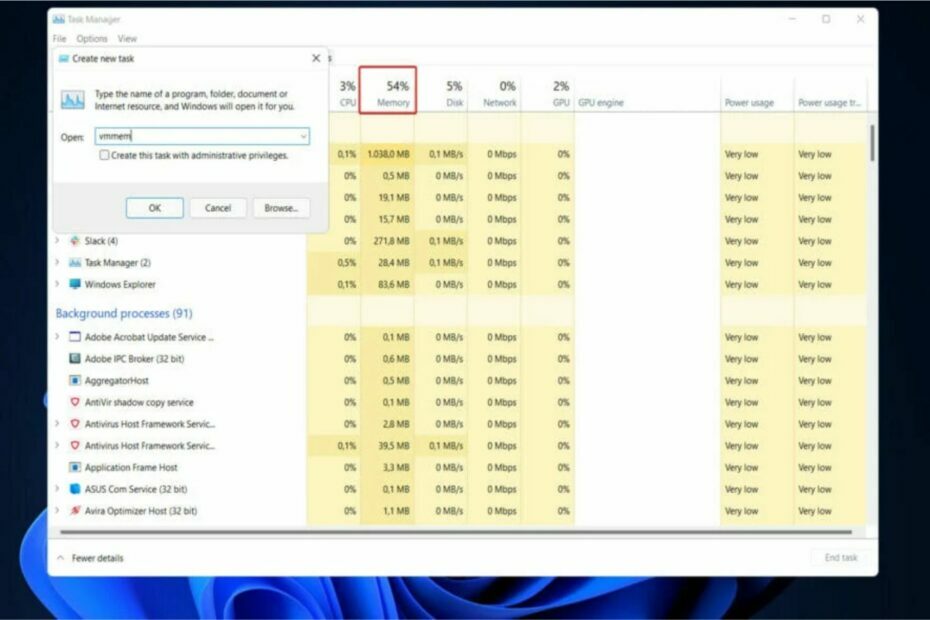
Se riscontri un elevato utilizzo della memoria a causa di Vmmem on Windows 10, dovrai consultare the documentazione of sottosistema Windows for Linux (WSL og WSL2).
Hvis du disponerer en macchina virtuell Linux-konfigurasjon i WSL2, søker du å bruke en elevato della memoria da parte di Vmmem.
Vil du bruke Windows 10-prosessen og bruke den til å huske?
Ci sono alcuni motivi per cui Vmmem utilizza molta memoria dal tuo sistema e in questo articolo ne vedremo alcuni.
- È normale che WSL consumi molta memoria: WSL riserva fino all'80% della memoria disponibile. Questo è stato ridotto al 50% nelle attuali iterazioni av Windows, fino a un massimo di 8 GB.
- Vmmem esegue molti processi: Vmmem è responsabile dei processi della macchina virtuale e della gestione della memoria, quindi deve utilizzare molta memoria. Hyper-V è en altro prosess che la macchina virtuale con una grande quantità di memoria.
- La macchina virtuale è configurata con troppa memoria: quando si configura una macchina virtuale con una grande quantità di memoria e CPU, ciò spesso comporta l'utilizzo di tutte le risorse disponibili, il che aumenta i requisiti del processo Vmmem.
Ora che sappiamo perché ciò accade, proviamo a risolvere questo problema con le soluzioni proposte di seguito.
Har du mulighet til å bruke en elevator til minne om Windows 10?
Prima di iniziare l'effettivo processo di riparazione, esaminiamo alcune misure che possono prevenire questo problema:
- Chiudi tutti i processi e le app che non ti servono.
- Kontroller og prosesser i Task Manager og gir qualsiasi prosesser som inneholder 80 % CPU eller minne.
- Assicurati di disporre di tutti i nuovi aggiornamenti di Windows.
- Elimina qualsiasi-programvare di terze parti dall'avvio per impedirne il caricamento.
- Assicurati di avere abbastanza RAM per eseguire una macchina virtuale, lasciando abbastanza memoria per eseguire og processi di base sulla tua macchina fisica.
Se hai eseguito un controllo incrociato di queste modifiche preliminari, andiamo a vedere come risolvere il problema di utilizzo elevato della memoria di Vmmem.
Riavvia WSL (sottosistema Windows per Linux)
- Innanzitutto, devi aprire il prompt dei comandi premendo Windows + S og digitalt cmd all’interno. Quindi, prima di fare clic su di esso, fai clic con il pulsante destro del mouse e scegli Esegui kommer til administrasjon.

- Ora copia e incolla o digita il seguente comando e premi Invio per eseguire il prosessen:
wsl --shutdown
- Se il comando non funziona, premi il tasto Windows + E per avviare Esplora-fil e vai al seguente percorso e apri il fil wslconfig:
C: Usersyour-username.wslconfig - Hvis du vil ha en kode for en fil og salvalo:
[wsl2] guiApplications=false
- Infine, riavvia il datamaskin. Tieni presenterer che se apporti questa modifica, non sarai in grado di utilizzare le app della GUI di Linux senza rimuovere quelle righe.
Questo è tutto! Problemet med minnet til Vmmem på Windows 10 gjør det enkelt å gjøre det normalt.
Tilbehøret Vmmem-WSL for Windows 10 fungerer i første omgang og en sekundær prosess for andre funksjoner. Windows sottosistema for Linux è un liveello di compatibilità che consente agli eseguibili binari di Linux di essere eseguiti in modo nativo su Windows.
Funzionerà anche quando si dispone di un elevato utilizzo della memoria di Vmmem dopo la chiusura di Docker.
Se i passato hai avviato Task Manager quando WSL2 epoke i esecuzione på et system Windows, ha dubbio visto un processo chiamato Vmmem che occupava gran parte della tua RAM e faceva funzionare il tuo dispositivo più lentamente del solito.
Nel tempo in cui WSL è attivo, questo processo unnivoco rappresenta tutte le risorse utilizzate dalla macchina virtuale Linux. Quindi WSL utilizza Vmmem.
Speriamo che questo articolo ti sia piaciuto. Facci sapere cosa ne pensi lasciando un commento nella sezione sottostante.